笔记本电脑摄像头调整方法?如何优化视频通话质量?
11
2025-03-16
在使用笔记本电脑进行日常操作时,系统密码的确能给用户的数据安全带来一定的保障。但有时候,频繁输入密码也会造成不便,特别是当您需要快速访问自己的电脑或在一些特殊情况下需要取消密码。在本篇文章中,我们将详细介绍如何取消微软系统(以Windows10为例)的密码,让使用变得更为便捷。
在取消密码之前,请记住:移除系统密码会降低您帐户的安全性。如果您经常在不安全的网络环境中使用电脑,或者您处理的文件包含敏感信息,我们建议您慎重考虑是否真的需要取消密码。
如果决定要继续,以下是取消密码的详细步骤。本篇指南适用于Windows10系统,对于其他版本的Windows系统,操作步骤略有差异。
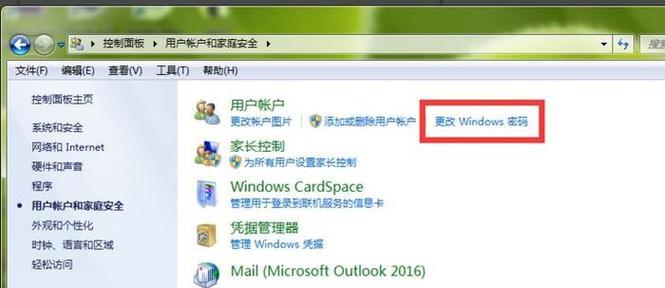
点击桌面左下角的“开始”按钮,然后选择“设置”进入系统设置页面。在设置菜单中,点击“帐户”,之后点击左侧的“登录选项”。
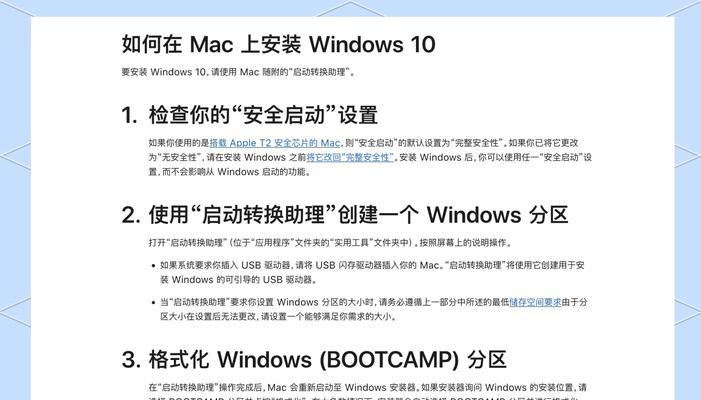
在登录选项页面下,您可以找到“密码”部分。点击“更改”按钮来开始修改密码。由于我们要取消密码,您需要在输入框中留下空格,然后点击下一步,最后再点击完成。这样,原先的密码就被清除了。
注意:如果您使用的是PIN码或图片密码,需要先移除这些密码设置,才能成功取消文本密码。
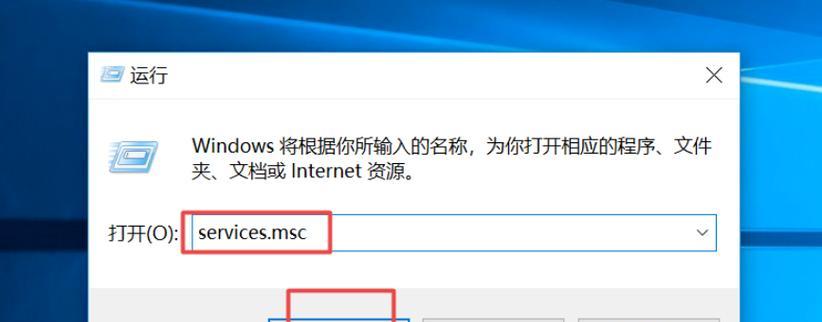
为了移除PIN码,您需要在登录选项页面下选择“PIN码”部分,点击“更改”按钮。接下来,选择“移除”来删除您的PIN码设置。
同样,在“登录选项”页面,找到“图片密码”部分,并点击“更改”。在弹出窗口中,选择“删除”按钮来移除图片密码。
如果您使用的是WindowsHello面部识别登录功能,同样需要进行关闭。在“登录选项”页面找到该项并点击“管理”。之后,点击“删除”即可关闭该功能。
1.如果我取消了密码,是否还能恢复?
是的,您随时可以在“登录选项”页面重新设置密码。
2.取消密码后如何保护我的数据安全?
即使取消了密码,Windows10依然提供了其他安全措施,比如屏幕锁定和自动注销。建议开启这些功能来增加一层保护。
3.如果我忘记了密码该怎么办?
如果您忘记了密码,可以使用Microsoft账户恢复选项,或者通过创建一个密码重置盘来恢复或重置密码。
通过本文的介绍,您已经了解了如何取消笔记本电脑中Windows10系统的密码。请注意,在决定取消密码之前,务必评估这一改变对您数据安全的影响。一旦您遵循了上述步骤,将会发现访问系统变得简单快捷。安全和便捷之间的平衡需要您自己把握。希望这篇文章能帮助您更好地管理自己的笔记本电脑系统。
版权声明:本文内容由互联网用户自发贡献,该文观点仅代表作者本人。本站仅提供信息存储空间服务,不拥有所有权,不承担相关法律责任。如发现本站有涉嫌抄袭侵权/违法违规的内容, 请发送邮件至 3561739510@qq.com 举报,一经查实,本站将立刻删除。